야! 너두 다빈치 리졸브 쓸 수 있어~ 초보도 할 수 있는 다빈치 리졸브 사용법
여러 편집 방법에 대해서 알아보았습니다. 동영상을 간단하게 자르고 붙이는 편집도 배웠고, 빨리 감기도 배웠고, 자막도 넣는 법도 배웠습니다. 그럼 이렇게 편집한 것의 결과물을 받아봐야겠죠? 편집한 영상을 렌더링 하는 방법에 대해서 배워보겠습니다. EDIT에서 편집을 다하셨다면 하단 우측에 있는 로켓모양 Deliver탭을 선택합니다.
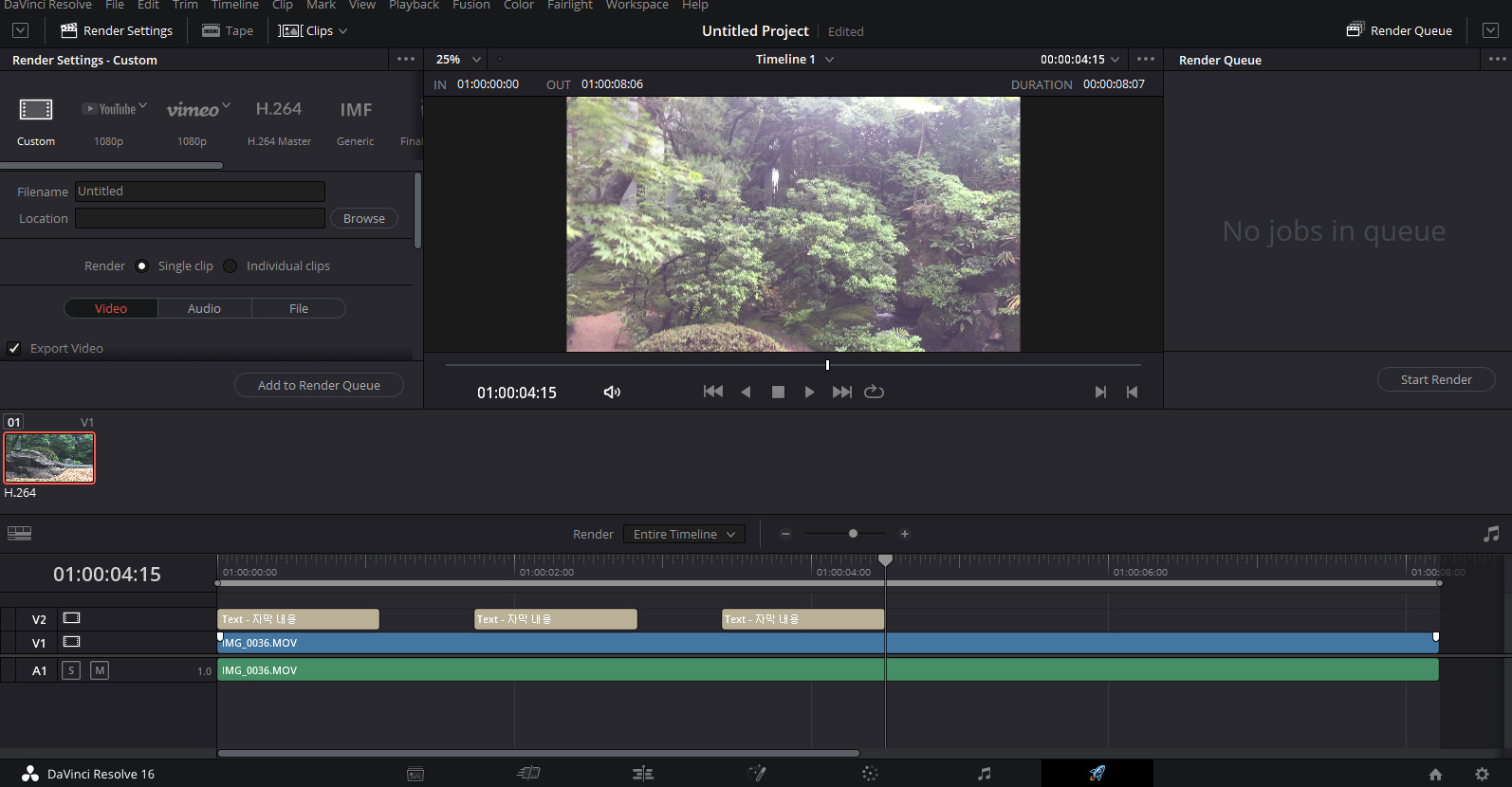
그럼 위와 같은 화면이 나오는데요. 하단에 내가 편집한 타임라인이 보입니다. 좌측의 설정창에서 설정을 하면 됩니다.
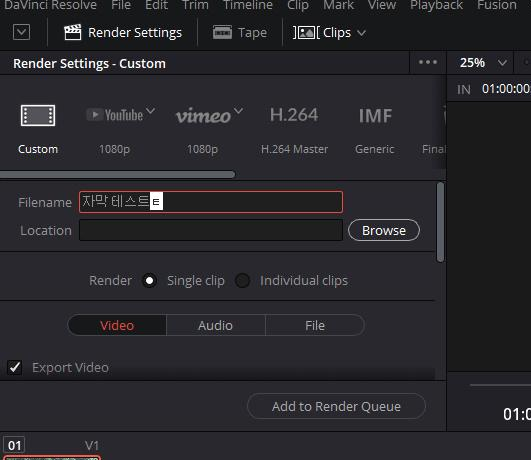
좌측의 설정창의 Filename에 동영상의 이름을 설정하고 Location에 결과물을 저장할 위치를 선택합니다.

그리고 살짝 스크롤을 내려서 포맷 Format을 MP4로 설정을 합니다. MP4로 설정을 하면 코덱도 자동으로 설정이 됩니다. MP4의 포맷이 유튜브에 올리거나 여러 장치에서 재생이 가능한 포맷이라 MP4로 설정하는게 범용성이 좋습니다. 이렇게 설정하시고 설정창 하단의 Add to Render Queue를 누릅니다.

그러면 우측의 Render Queue에 해당 프로젝트 명과 타임라인이 표시됩니다. Render Queue하단의 Start를 누르시면 상단의 이미지 처럼 진행이 되는 것을 보실 수 있습니다. 영상의 길이나 들어간 보정, 이펙트 등에 따라서 렌더링에 걸리는 시간은 달라집니다.

렌더가 완료되면 Render Queue에 Completed라도 초록색 글씨로 뜹니다. 이제 처음에 선택했던 저장위치에 렌더가 완료된 동영상이 있는 것을 확인할 수 있습니다.
이렇게 렌더링 하는 법에 대해서 알아보았습니다.
감사합니다.
'Davinci Resolve' 카테고리의 다른 글
| [다빈치 리졸브] #11 - 음성변조, 헬륨 가스, 그것이 알고싶다 목소리 조작하기 (0) | 2020.03.09 |
|---|---|
| [다빈치 리졸브] #10 - 따라다니는 모자이크, 얼굴 모자이크, 번호판 가리기 (12) | 2020.03.08 |
| [다빈치 리졸브] #8 - 자막 넣기, 타이틀 넣기, 텍스트, 글 넣는법, Text (12) | 2020.03.05 |
| [다빈치 리졸브] #7 - 영상, 자막이 안보인다면, 타임라인의 이해, 검은 화면 (0) | 2020.03.04 |
| [다빈치 리졸브] #6 - 빨리 감기, 뒤로 감기, 배속 효과 넣기 (5) | 2020.03.02 |




댓글